1、打开画图,进入其主界面中;

2、点击绿色,将颜色1设置为绿色;
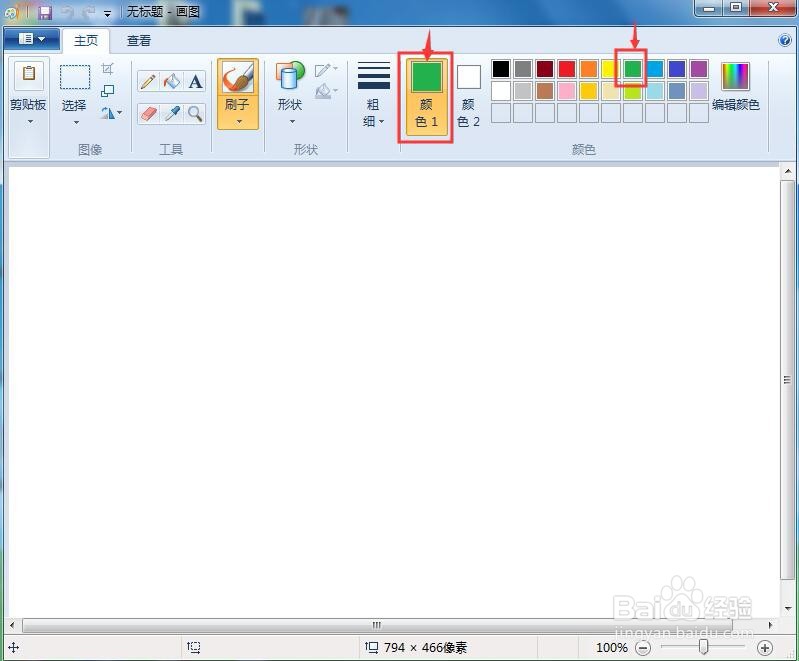
3、设置好线条的粗细;
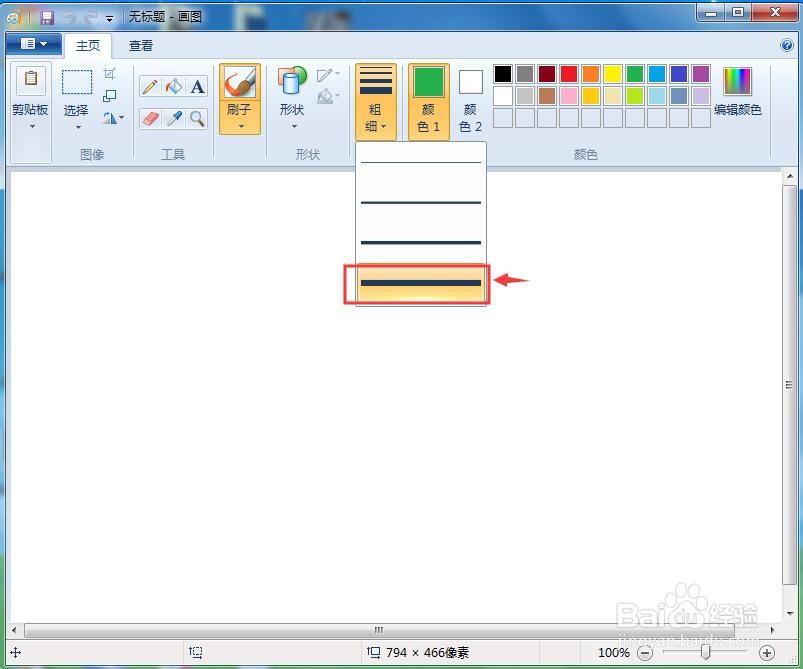
4、点击形状,选择六边形;
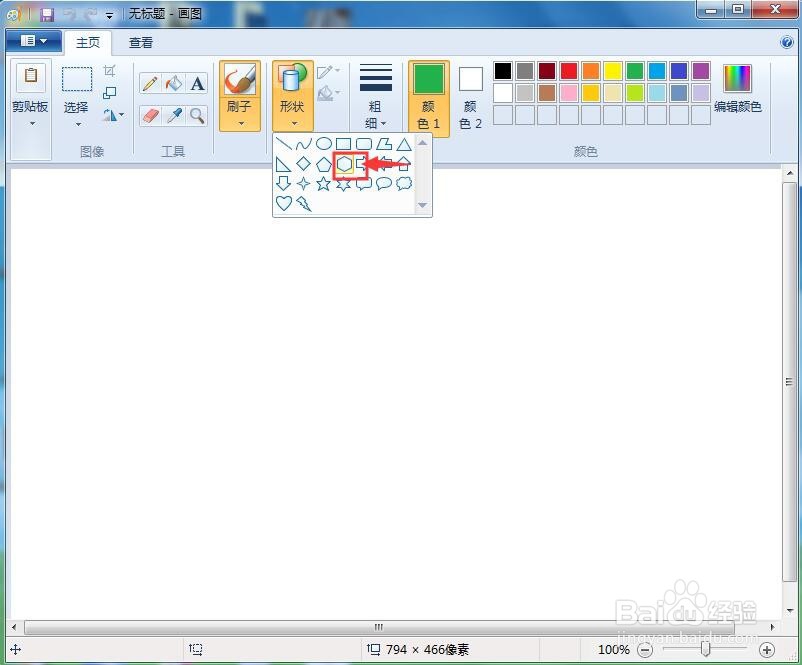
5、结合换档键,按下鼠标左键不放,在画布上拖动,画出一个六边形;

6、点击直线工具;

7、将六边形的所有对角线画出来;

8、点击用颜色填充工具;

9、将对角线重合的部分填充上颜色,一个带边框的六角星就画好了。

时间:2024-10-12 07:57:22
1、打开画图,进入其主界面中;

2、点击绿色,将颜色1设置为绿色;
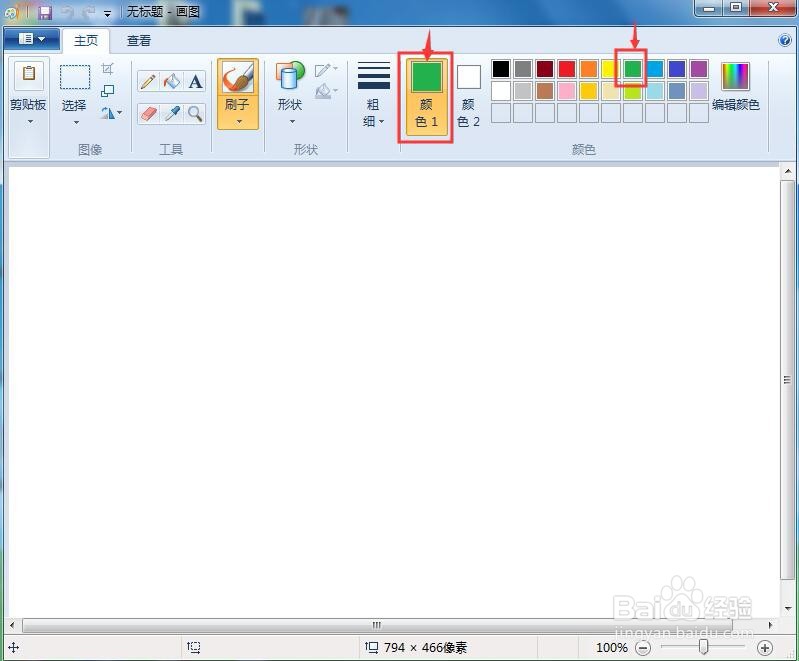
3、设置好线条的粗细;
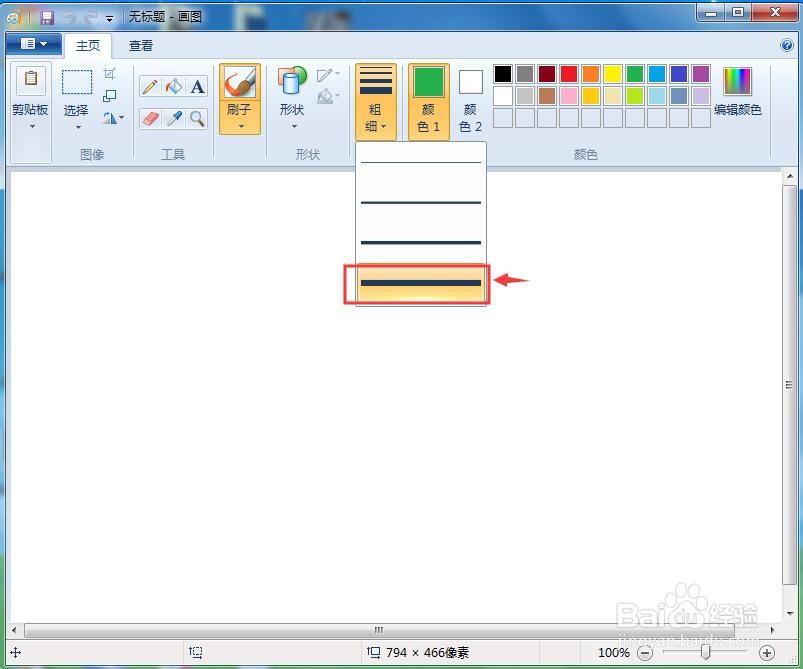
4、点击形状,选择六边形;
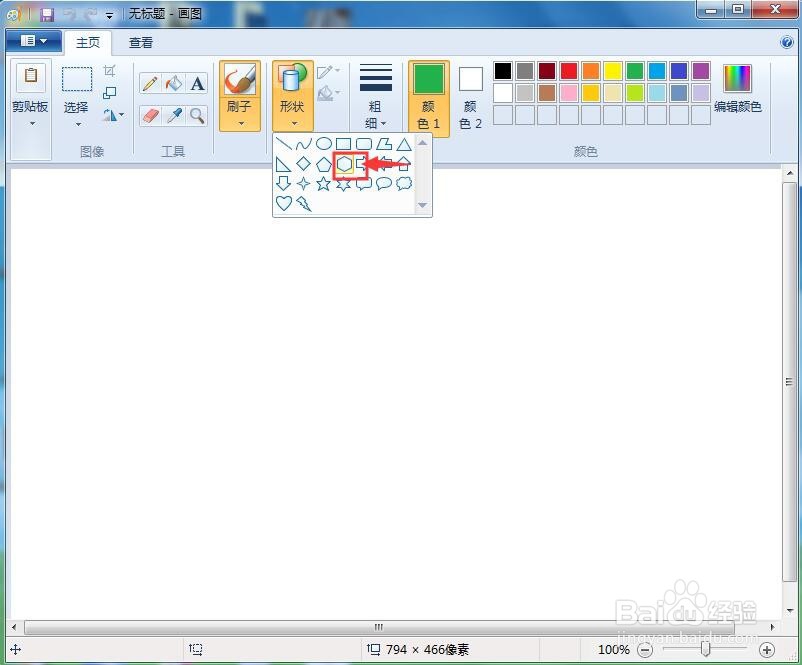
5、结合换档键,按下鼠标左键不放,在画布上拖动,画出一个六边形;

6、点击直线工具;

7、将六边形的所有对角线画出来;

8、点击用颜色填充工具;

9、将对角线重合的部分填充上颜色,一个带边框的六角星就画好了。

